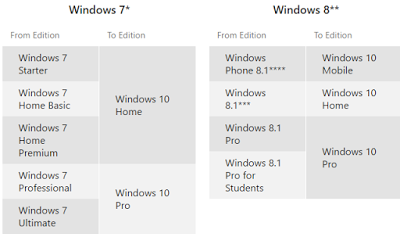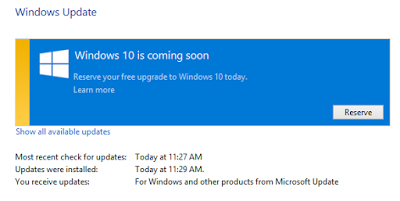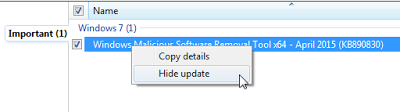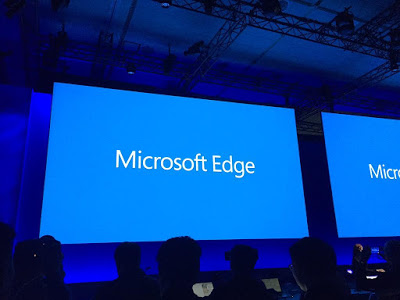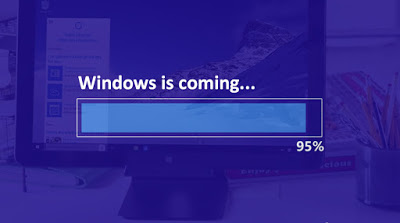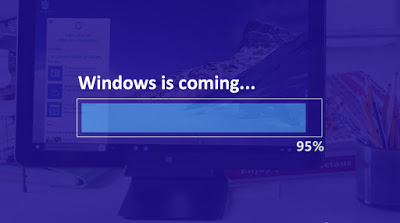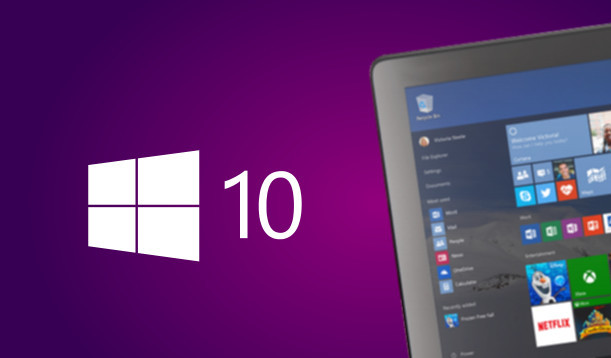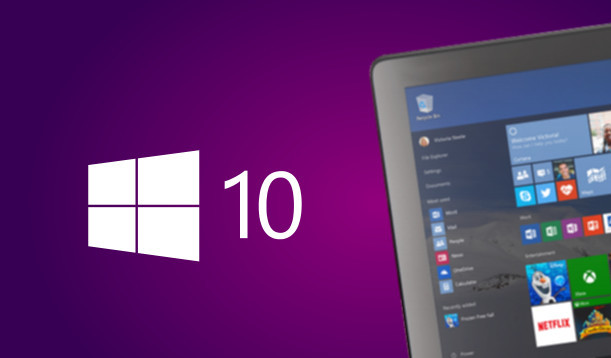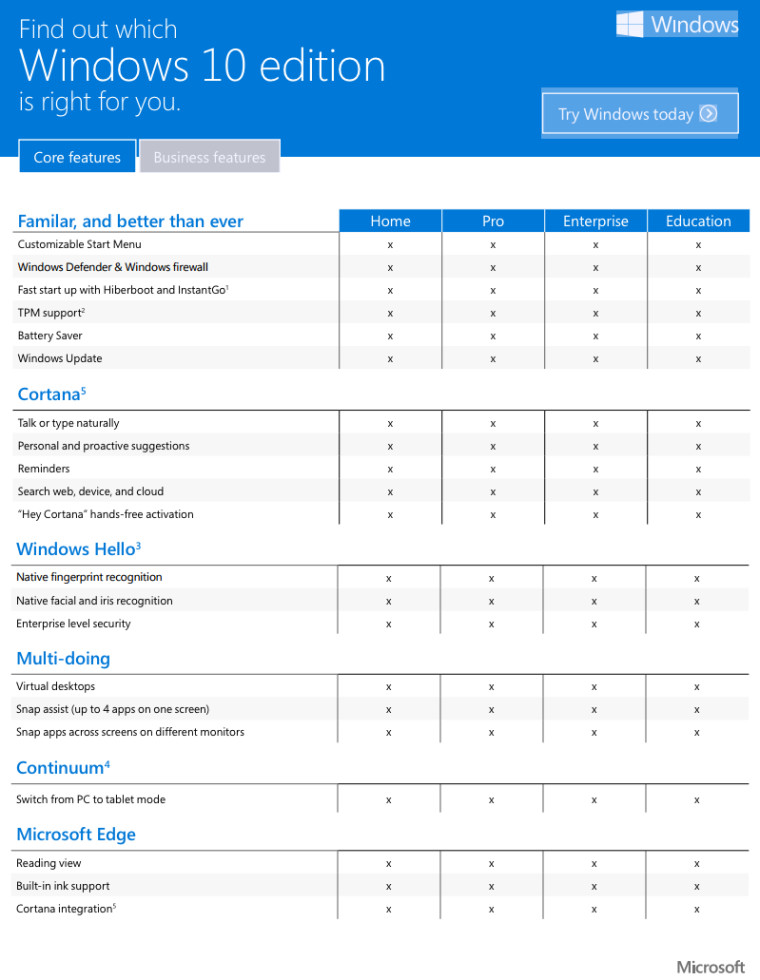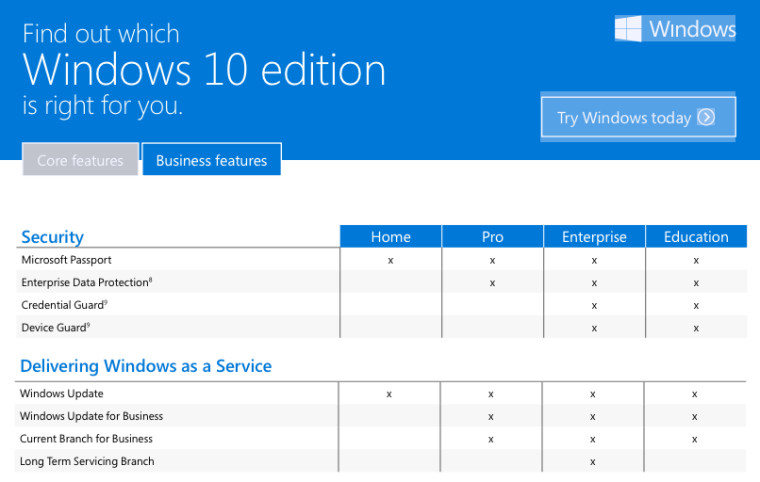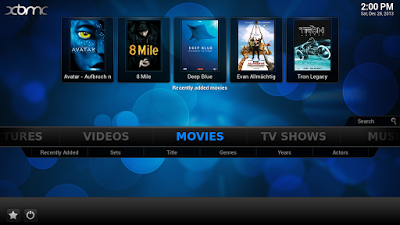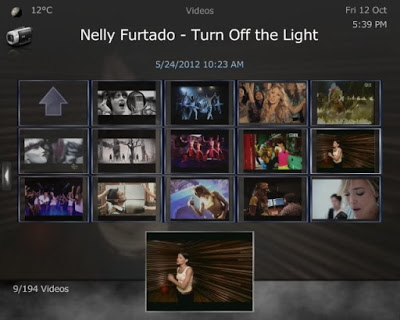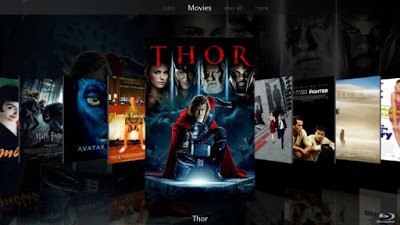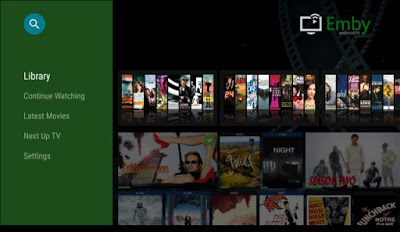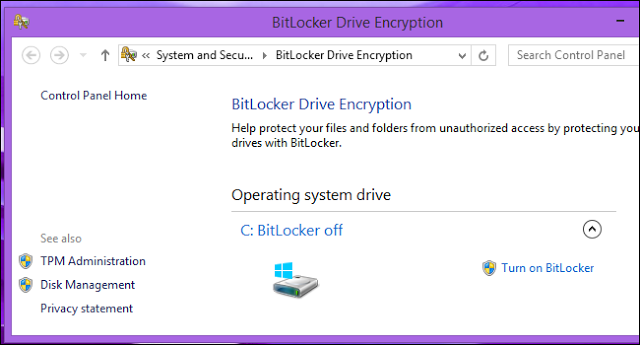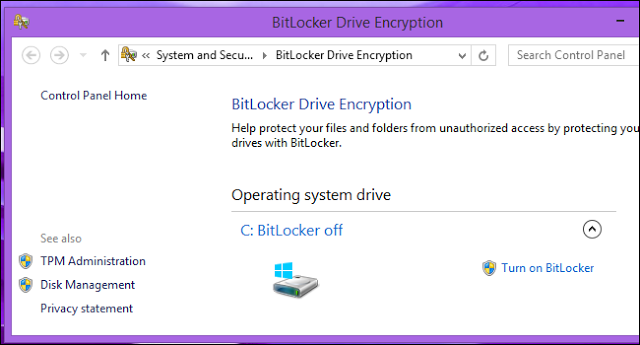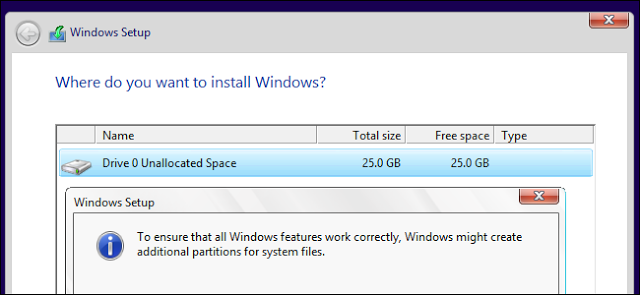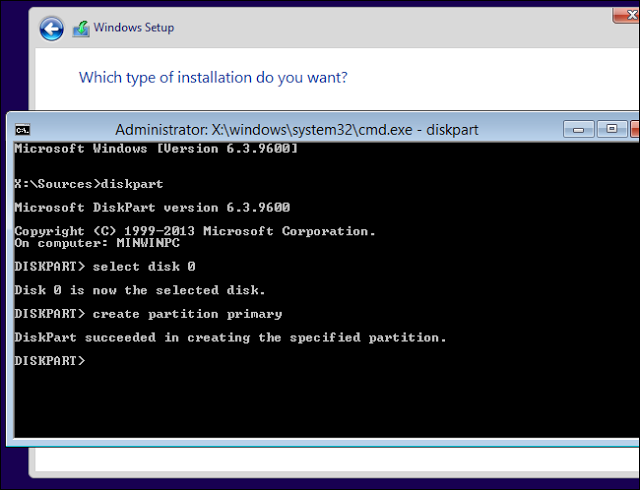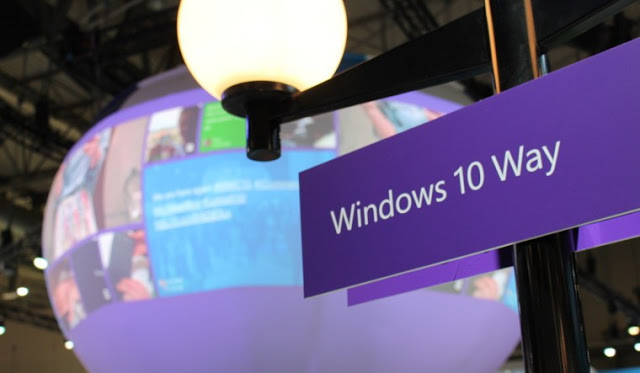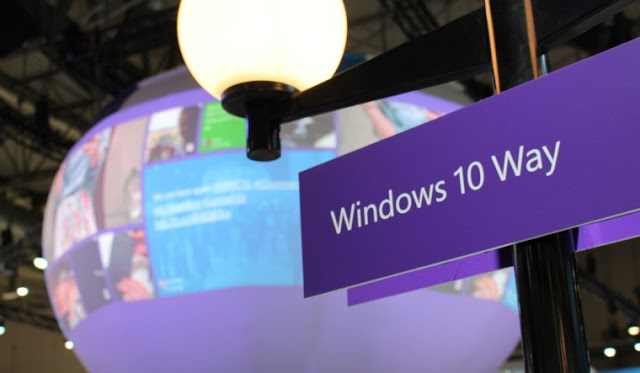PintarKomputer.com – Tidak ada satu pun pengguna windows yang tidak pernah berurusan dengan virus komputer. Maka tidak heran kalau banyak aplikasi-aplikasi antivirus untuk OS windows, karena semua pengguna membutuhkannya.
Windows memang menjadi sistem operasi yang paling banyak diserang virus. Mengapa itu bisa terjadi? Kepopuleran windows menjadi alasan utama, tapi tidak hanya itu saja, masih banyak hal lainnya. Coba simak ulasan berikut ini:
Popularitas
Ini merupakan alasan klasik yang menyebabkan bayaknya virus menyerang windows. Windows sudah lama menjadi target besar para pembuat virus, karena mayoritas pengguna komputer dan laptop di dunia menggunakan Windows sebagai sistem operasinya.
Sejarah Kelam Keamanan Windows
Memang sudah sejak awal, sistem operasi windows tidak dirancang untuk keamanan. Tidak seperti Linux dan Mac, yang dibangun sebagai sistem operasi multi user. Perbedaan hak ases setiap user diatus oleh kedua sistem operasi ini.
Melirik awal mulanya windows yang berasalah dari sebuah sistem DOS yang merupakan sistem operasi single user. Sudah sejak awal setiap versi windows dibangun di atas DOS.
Seperti halnya windows XP, salah satu yang paling populer pada masanya. Windows XP dihadirkan dengan beberapa level user dengan hak aksesnya masing-masing. Namun, Microsoft belum benar-benar memikirkan keamanan penggunanya.
Windows XP sudah support multi-user dengan berbagai hak aksesnya, namun kebanyakan orang langsung login ke sistem sebagai administrator. Jadi, banyak program aplikasi yang dengan mudahnya terinstall di komputer.
Selain itu, windows XP juga belum disertai dengan firewall, yang dengan demikian tidak ada yang melindungi aktivitas para penggunanya di internet. Sangat jelas, ini akan menjadi sasaran empuk para pemengembang malware.
Maka tidak heran pada jaman-jaman windows XP kamu sangat familiar dengan virus-virus komputer. Bahkan masih terjadi sampai sekarang.
Advertisement
(adsbygoogle = window.adsbygoogle || []).push({});
Perlahan Windows Membenahi Kemanannya
Menanggapi masalah infeksi malware yang merajai pada masa itu, Microsoft akhirnya lebih serius dengan keamanannya. Ini dibuktikan pada Windows XP SP2 yang diluncurkan dengan dukungan firewall yang lebih kuat dan berbagai kemanan lainnya, termasuk pusat keamanan yang selalu mengingatkan penggunanya untuk menginstall program antivirus.
Setelah itu, Microsoft meluncurkan sistem operasi Windows Vista dengan dukungan fitur User Account Control yang memaksa penggunanya untuk selalu menggunakan akun dengan hak askses terbatas.
Seperti windows yang sekarang ini, secara default, setiap pengguna akan login sebagai user biasa, dilengkapi dengan firewall, dan tidak lagi mejalankan program autoru secara otomatis (biasanya selalu ditampilkan popup notifikasi setiap menjalankan autorun). Bahkan keseriusannya ini dibuktikan dengan program antivirus yang diintegrasikan dengan windows.
Meski sudah lebih baik baik dari sistem operasi lamanya, nyatanya windows masih tetap menjadi target utama para pengembang malware. Mengapa masih begitu?
Download Program Aplikasi Dari Website
Pertama kita lihat dulu bagaimana android dan Linux mendapatkan aplikasi untuk produktivitasnya. Pengguna Android diperbolehkan menginstall aplikasi dari luar Google Play, dan Linux dari luar repository mereka. Namun, mereka tetap lebih memilih mencari aplikasi yang dibutuhkan dari Google Play dan Repository yang terpusat.
Berbeda dengan windows, mereka harus membuka browser, mencari program di internet, diarahkan ke situs tertentu, dan mendownload program dari sebuah situs web serta menginstallnya manual.
Bagi yang masih awam, mereka sering kali mendownload software yang berbahaya atau karena terjebak meng-klik tombol download palsu yang isinya malware semua. Paling sering terjadi pada mereka yang mendownload aplikasi bajakan, dimana pada webnya terdapat banyak tombol download.
Sekarang windows sudah menyediakan Windows Store sebagai pusat bagi para pengguna untuk mencari aplikasi mereka. Setidaknya sudah banyak yang mereka usahakan untuk membenahi kemanannya.
Memang banyak sekali alasan yang membuat windows menjadi target utama malware. Namun yang paling besar penyebabnya adalah kepopuleran windows yang mana banyak pengguna menggantungkan pekerjaannya pada OS ini.